Bạn muốn hẹn giờ để tắt máy tính cá nhân của mình? Gửi bạn thủ thuật cách hẹn giờ tắt máy tính nhanh gọn lẹ cho Win XP/7/8/10 100% thành công chỉ một dòng gõ lệnh không cần phần mềm hay một quy trình phức tạp nào.
Nội dung chính
Khi nào bạn cần hẹn giờ tắt máy tính?
Có rất nhiều trường hợp mà người sử dụng máy tính muốn để máy tiếp tục hoạt động không shutdown khi rời khỏi máy tính cá nhân, dưới đây là một số nguyên nhân chủ yếu, hãy xem bạn đang có ở trong những trường hợp như vậy không nhé?
- Đang mở nhạc hay file audio muốn tiếp tục thưởng thức khi rời khỏi máy để làm việc các nhân hay thư giản nghỉ ngơi.
- Đang download một tệp tin nào đó với dung lượng lớn cần thời gian lâu như một phần mềm hay game chẳng hạn.
- Đang trong quá trình cài đặt một phần mềm hay game nào đó phải đợi lâu khiến bạn không kiên nhẫn để tiếp tục ngồi máy đợi.
- Bạn đang ở văn phòng làm việc, tới giờ ra về nhưng chương trình công việc còn phải chạy thêm một khoảng thời gian nữa.
Tóm lại có rất nhiều trường hợp mà chúng ta cần đến cách hẹn giờ tắt máy tính và cũng có rất nhiều cách để bạn thực hiện mong muốn của mình. Tuy nhiên dưới đây mình sẽ gửi đến các bạn cách hẹn giờ tắt máy tính siêu nhanh, siêu gọn và dễ dàng thực hiện nhất.
Cách hẹn giờ tắt máy tính chỉ qua một dòng lệnh gõ phím
Đối với bất kỳ hệ điều hành nào bạn đang sử dụng, từ Windows XP, Windows 8/8.1 cho đến Windows 10 hoặc những hệ điều hành khác thì cách hẹn giờ tắt máy tính đều qua một dòng lệnh như nhau, đó chính là gõ theo như hướng dẫn dưới đây:
shutdown -s -t “số giây bạn muốn máy tính tự hẹn giờ tắt”
Trong đó:
- shutdown: lệnh từ khóa
- -s: ký hiệu viết tắt của Shutdown
- -t: ký hiệu viết tắt của Time
Cách hẹn giờ tắt máy tính ở windows 7/8/8.1
Bạn vào Start > Search gõ “Run” > Click “Run”
Tại hộp thoại Run thì gõ lệnh vào: “shutdown -s -t xxx giây” ( hình bên dưới là ví dụ minh họa)
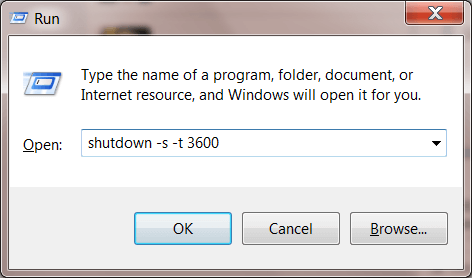
Cách hẹn giờ tắt máy tính ở windows 10
Có 2 cách để bạn gõ lệnh hẹn giờ tắt máy tính
Cách 1: Click vào hộp thoại “Type here to search” ở góc trái màn hình bên dưới và nhập lệnh vào.(hình bên dưới)
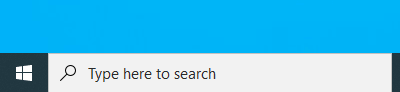
Cách 2: Nhấn tổ hợp phím Windows + R để xuất hiện hộp thoại Run và nhập lệnh hẹn giờ tắt máy tính vào.
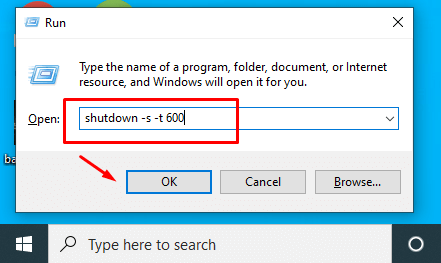
Khi thực hiện gõ lệnh OK thì Windows sẽ hiện thông báo cho bạn ở góc phải màn hình như hình bên dưới, các bạn chú ý nhé. Nếu không có hộp thoại thông báo đặt lệnh tắt máy tính thành công thì bạn cần xem lại cú pháp gõ coi chừng bị sai nhé.
Đây là hình ví dụ khi mình đặt lệnh hẹn giờ tắt máy sau 1 tiếng nữa.
Gửi bạn xem thêm cách tìm trường nhập lệnh Run của Microsoft: https://answers.microsoft.com/en-us/windows/forum/all/how-do-i-find-the-run-field-on-windows-start-menu/5c7186b0-2d9f-46ff-942a-7681797222d2
Một số dòng lệnh hẹn giờ tắt máy tính được sử dụng nhiều
Ngoài ra còn rất nhiều dòng lệnh chỉ khác nhau ở số giây bạn muốn hẹn giờ tắt máy của mình, như bạn ngủ 8 tiếng thì hẹn giờ tắt đủ 8 tiếng thì số giây sẽ là : 3600*8=28800.
Đây chỉ là ví dụ cơ bản để ước chừng thời gian mà bạn muốn hẹn giờ tắt máy thôi nhé, tất cả đều tùy thuộc vào bạn.
Cách hủy hẹn giờ tắt máy tính qua dòng lệnh Run
Đã có cách hẹn giờ tắt máy tính thì cũng phải có cách hủy tắt máy trong nhiều trường hợp phát sinh đúng không các bạn. Cách hủy hẹn giờ tắt máy tính cũng rất đơn giản đó chính là cũng nhập lệnh từ Run và bạn gõ theo cú pháp bên dưới:
shutdown -a
Chắc chắn trong số các bạn ở đây sẽ sử dụng nhiều cách hủy lệnh hẹn giờ tắt máy tính “shutdown -a” vì những lý do cá nhân. Khi nhập lệnh hủy hẹn giờ tắt máy xong thì Windows sẽ báo thành công như hình bên dưới các bạn nhé.
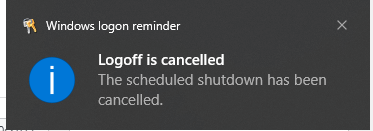
Cách hẹn giờ Restart cho máy tính
Thay vì tắt máy luôn thì bạn có thể hẹn giờ để khởi động lại máy(Restart) bằng cú pháp bên dưới thông qua lệnh Run của Windows.
shutdown -r -t “số giây bạn muốn hẹn giờ khởi động lại máy”
Trong đó: -r: ký hiệu viết tắt của Restart
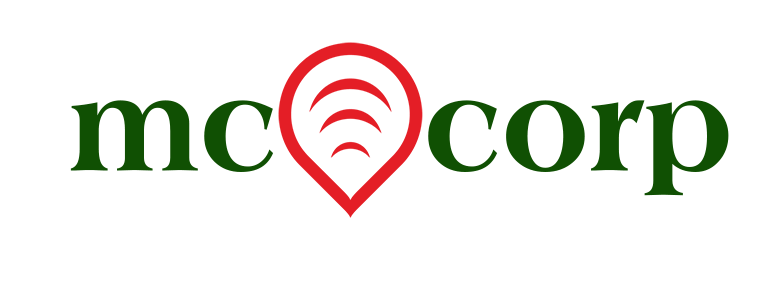
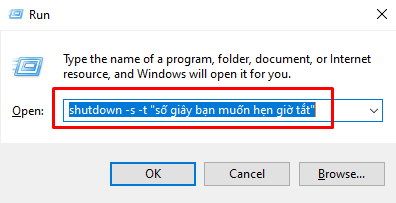
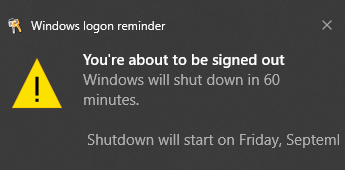


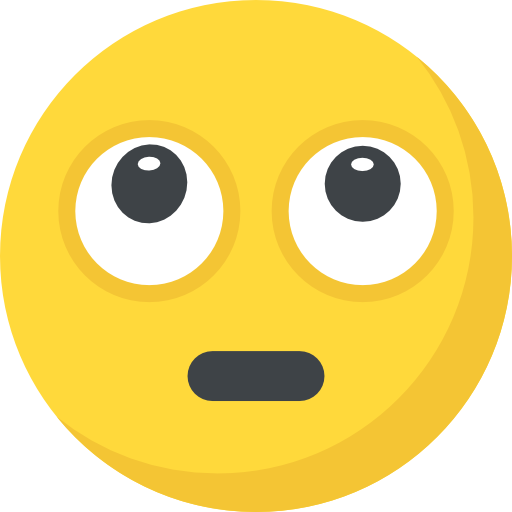


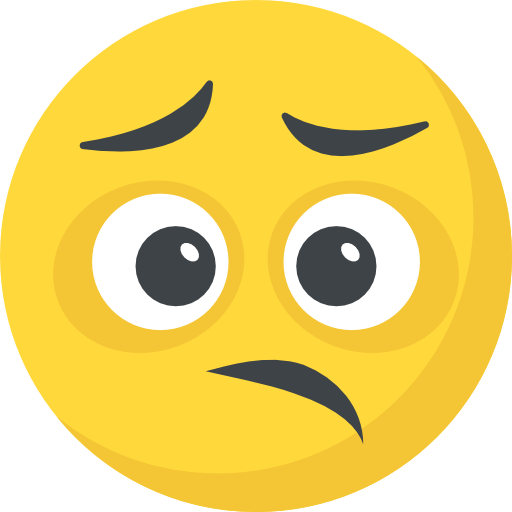




What do you think?
It is nice to know your opinion. Leave a comment.